Macのログイン画面に表示されるユーザーアイコンを変更する方法をご紹介します。
スポンサード リンク
ユーザーピクチャは好きな画像に変更できる
Macを起動した時のログイン画面に表示されるアイコンユーザーピクチャが表示されます。
ユーザーピクチャは、好きなイラストや写真に変更することが可能です。
ユーザーアイコンを変更する方法
まず、デスクトップ画面上のAppleメニューをクリックし、【システム環境設定】を選択します。
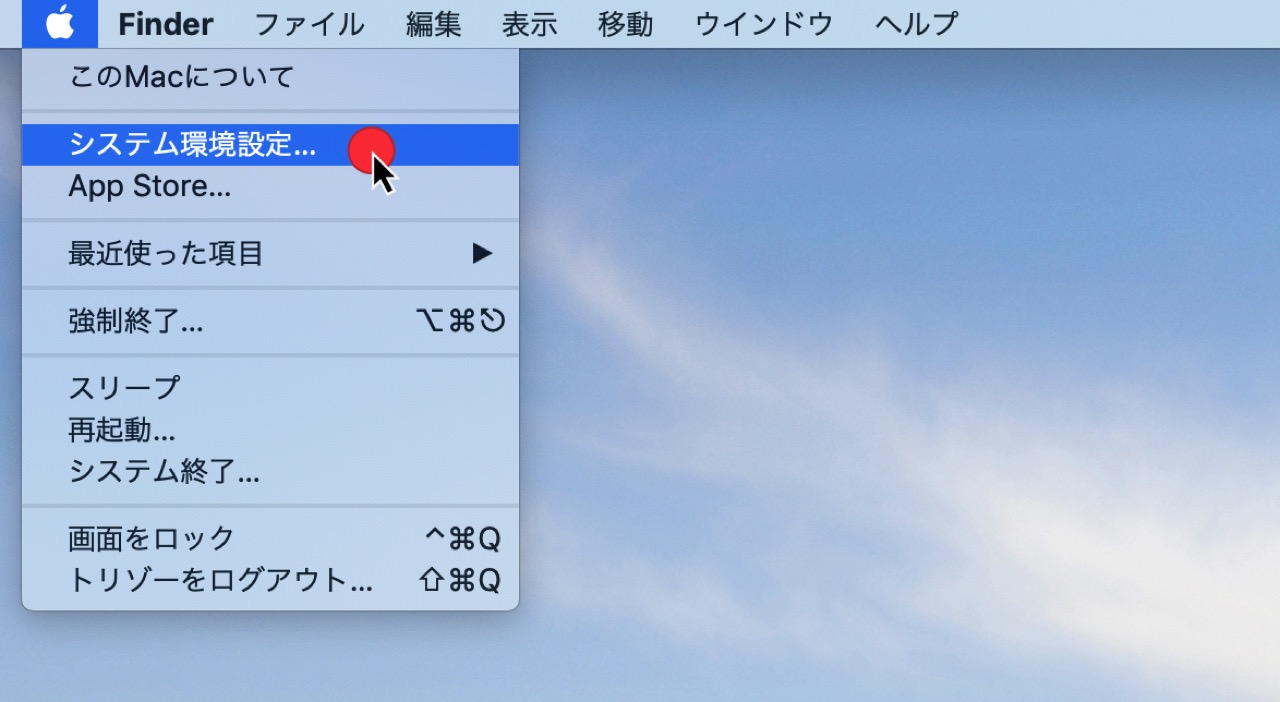
次に【ユーザとグループ】をクリックします。
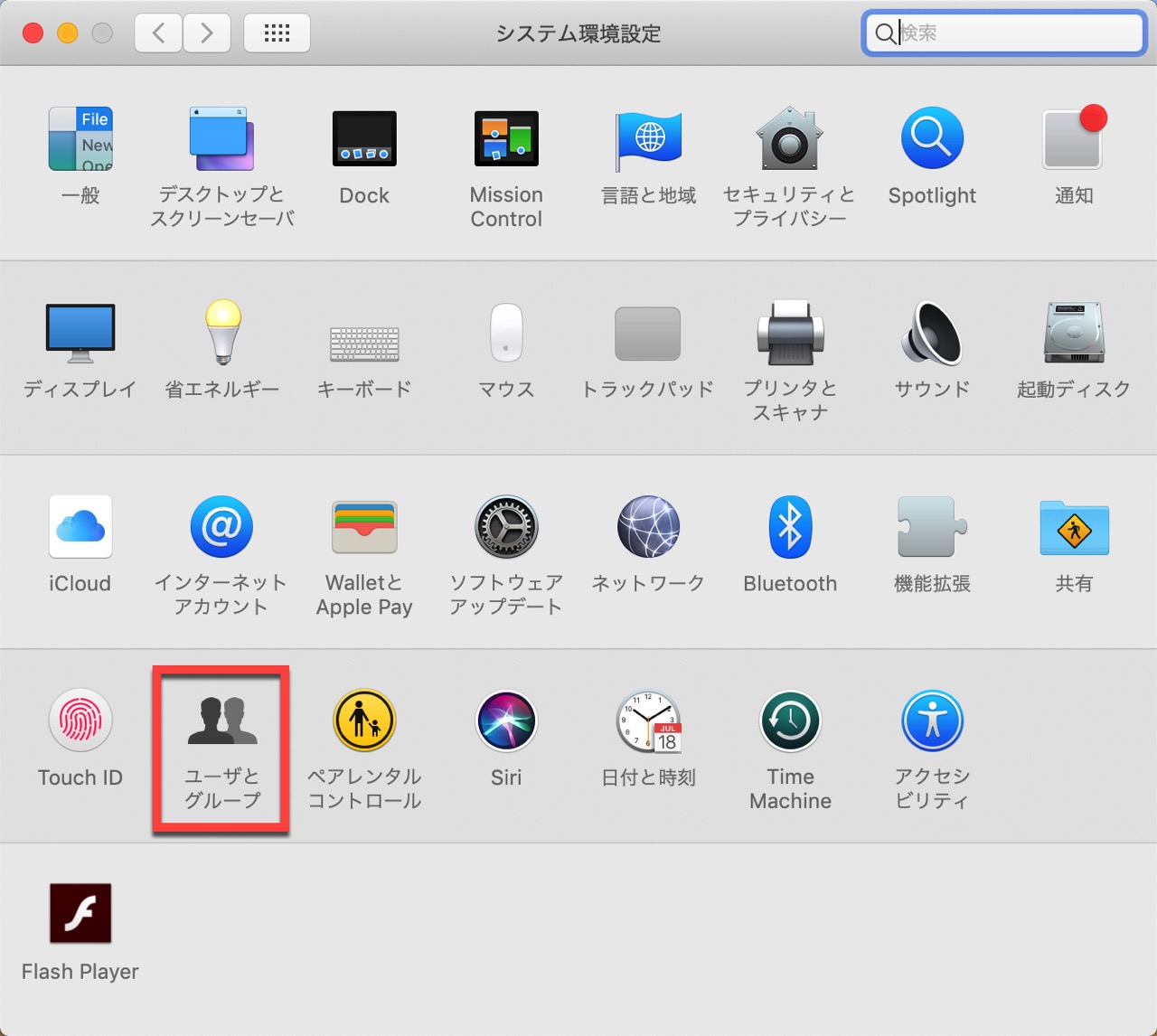
続けて、ユーザピクチャ(ユーザーアイコン)をクリックします。
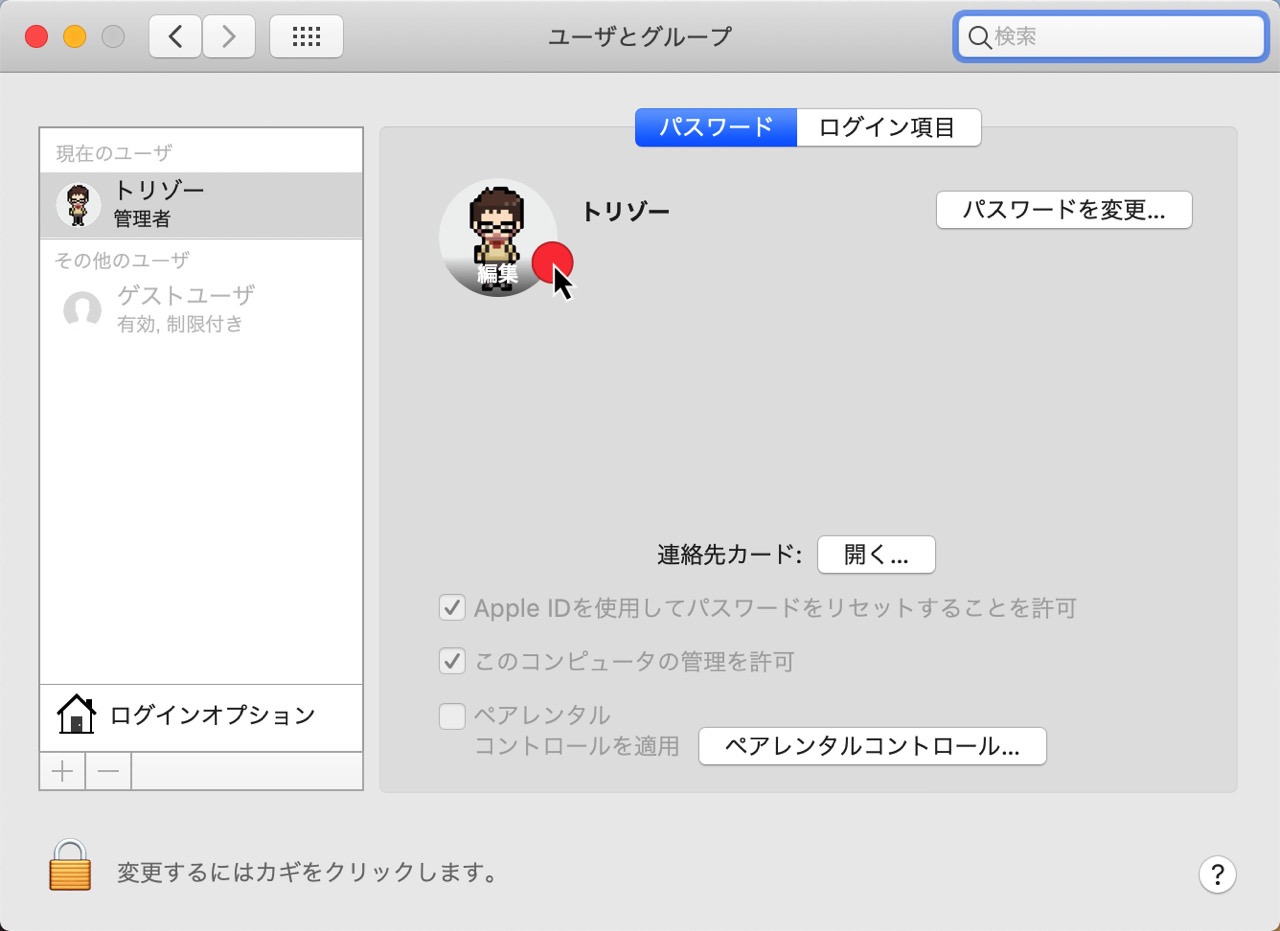
ユーザーピクチャは、「デフォルト」にある画像のほか、Macに内蔵された「FaceTime カメラ」で撮影した写真、写真 App(アプリ)に保存した画像を指定することが可能です。
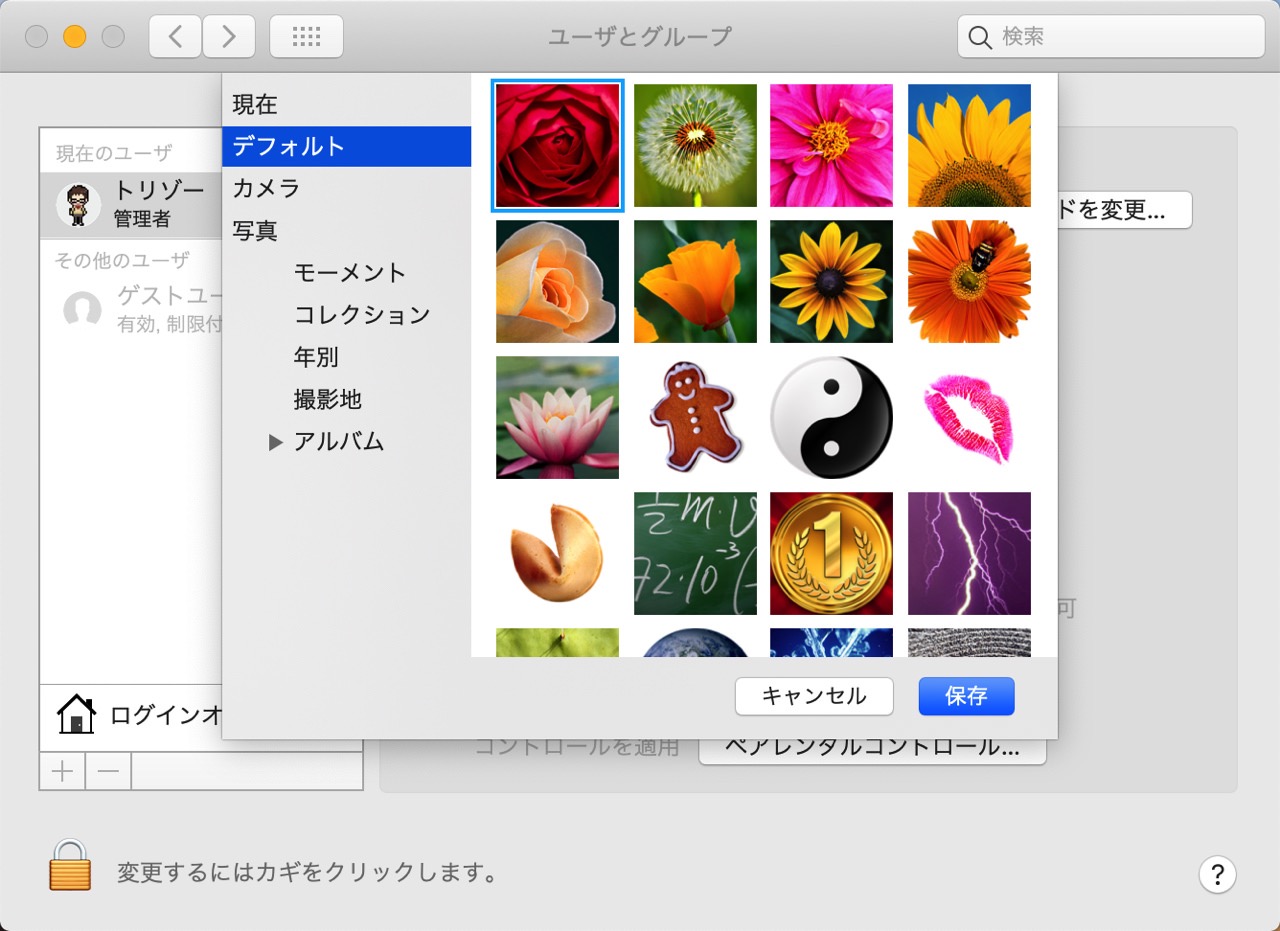
ちなみにユーザーピクチャ(ユーザーアイコン)の大きさは、指定したアイコンの下部にあるスライダーを左右に動かして調整できます。
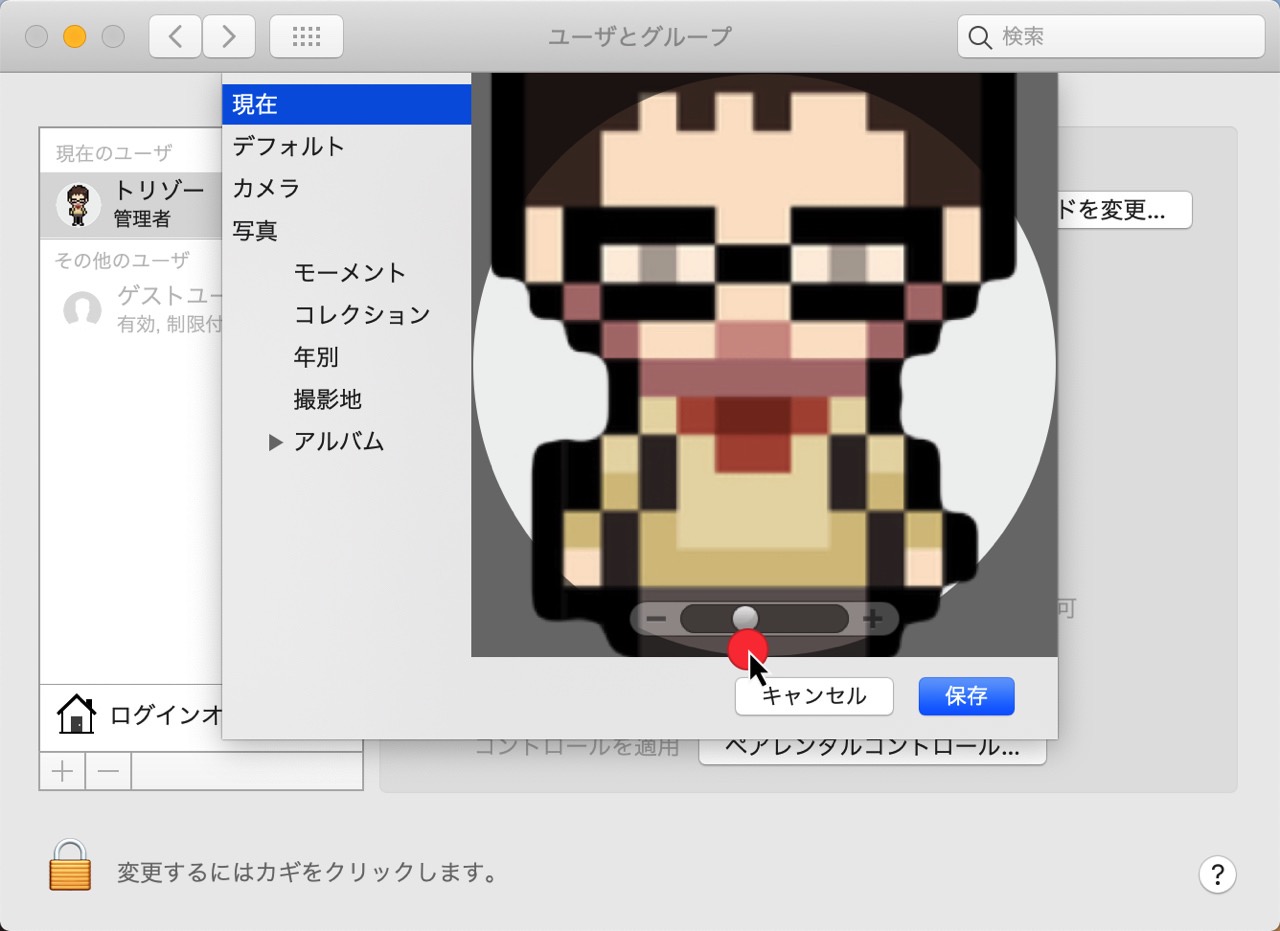
最後に、ユーザーピクチャ(ユーザーアイコン)に使う画像を決定したら、【保存】ボタンをクリックして作業を完了です。
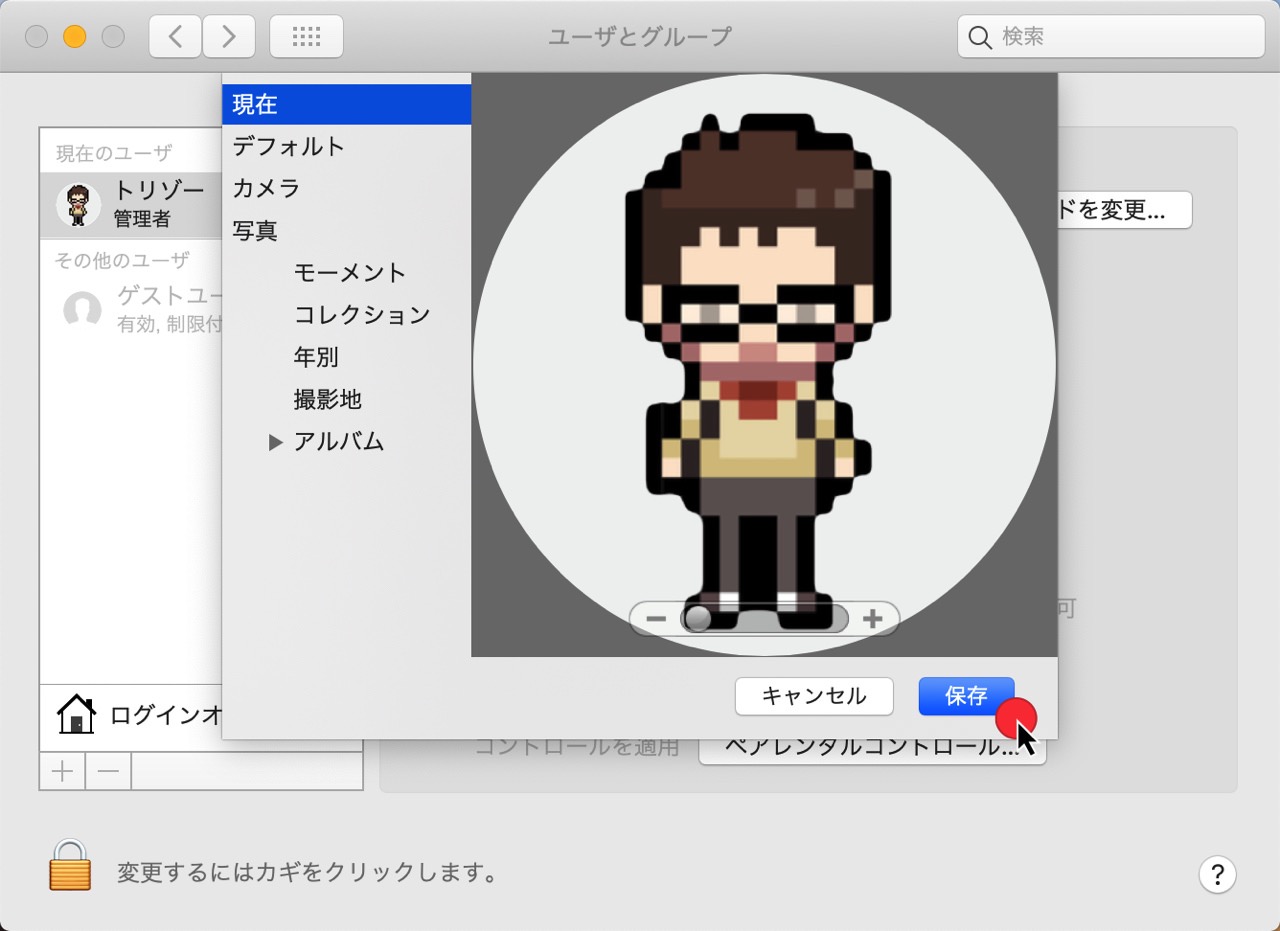
ユーザーアイコンを設定して自分だけのMacを作ろう

ユーザーアイコンを設定した後は、こちらの初期設定も済ませておくと便利です。





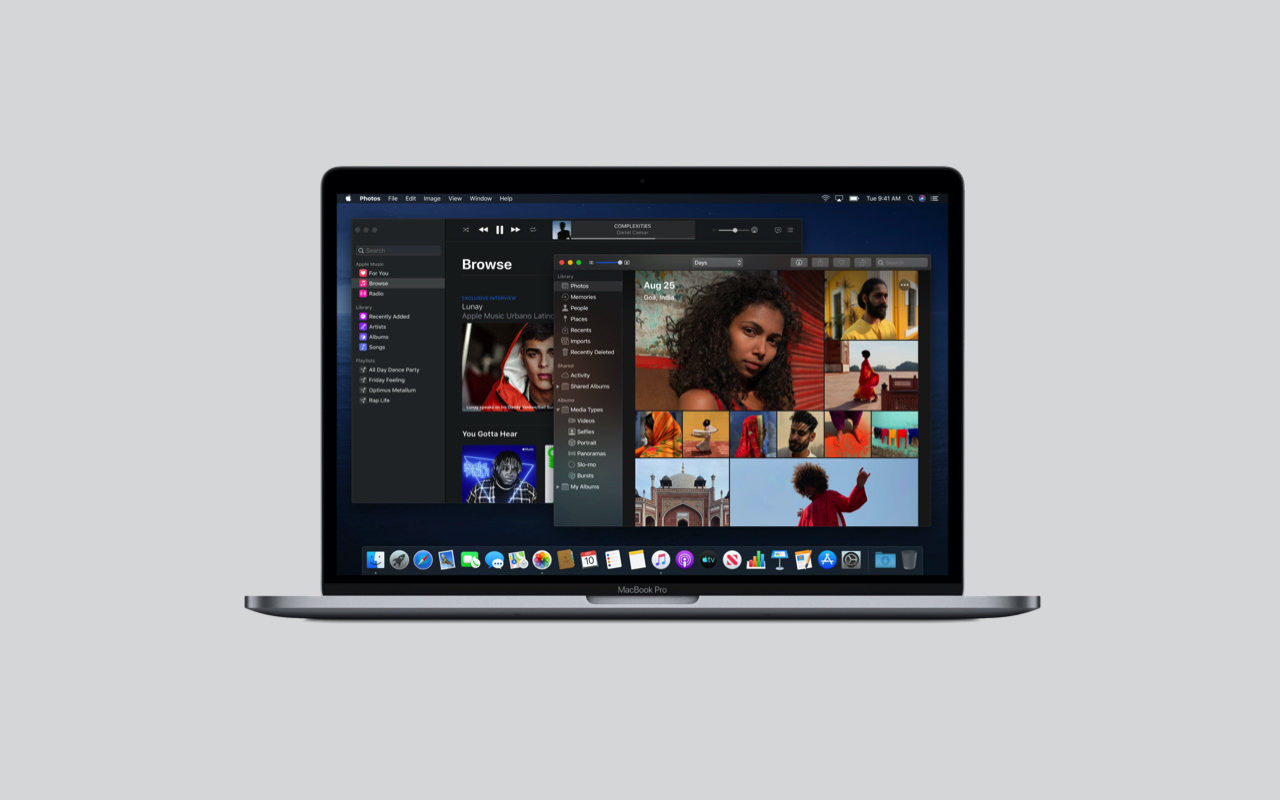
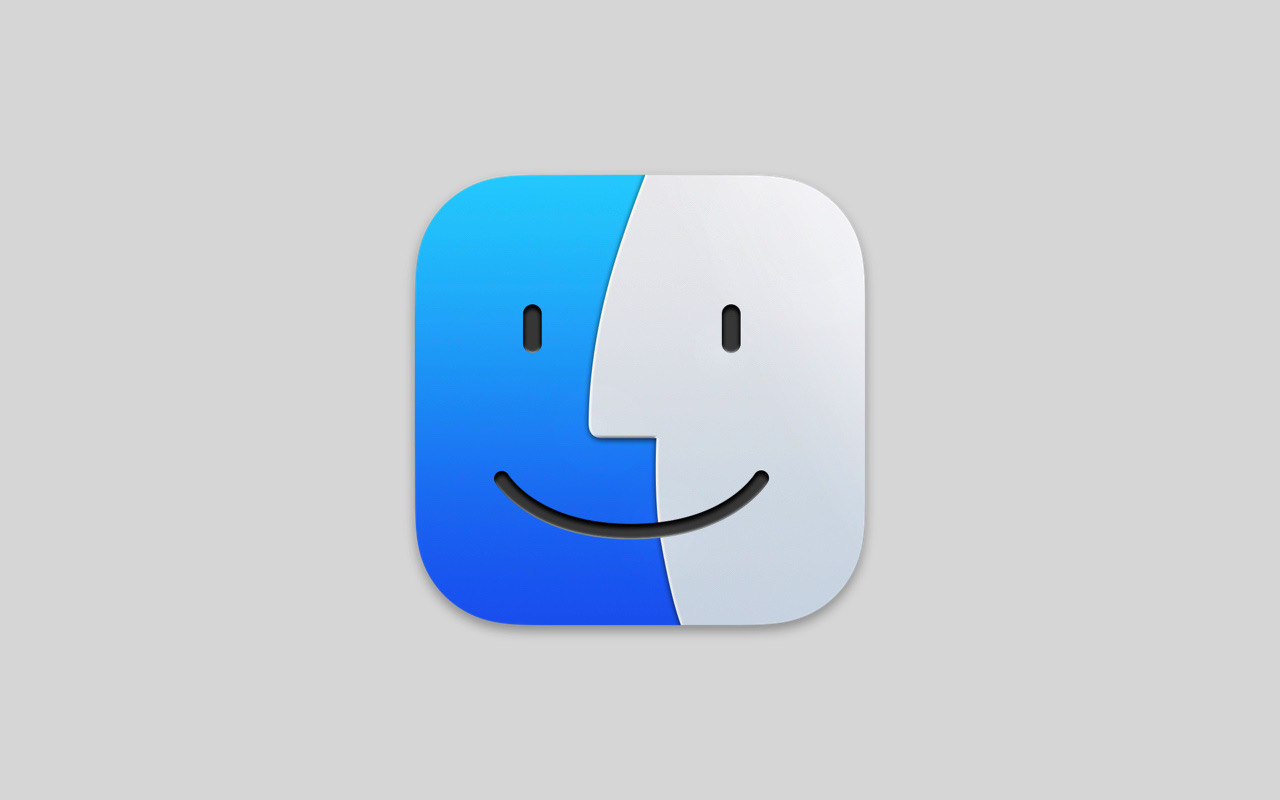


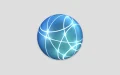
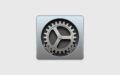
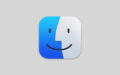
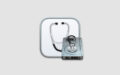
自分の写真やイラストを使うと、Macを使うのが楽しくなりますよ。是非お試しください。